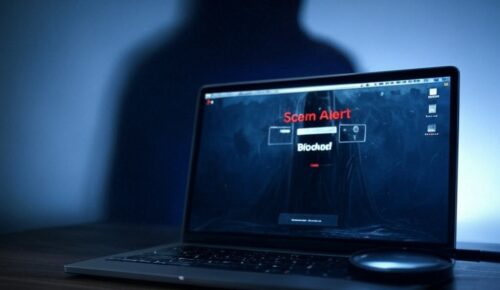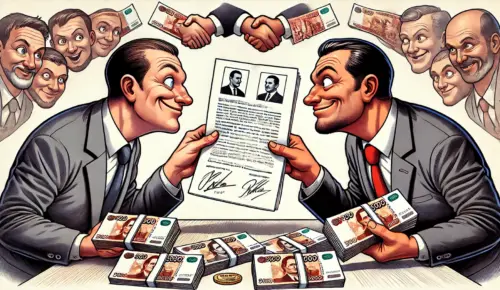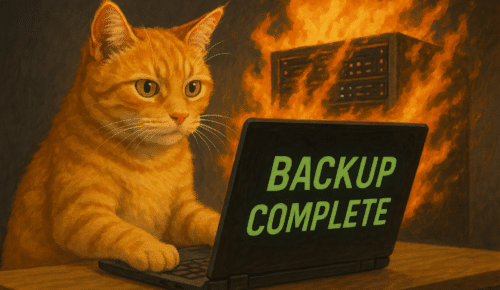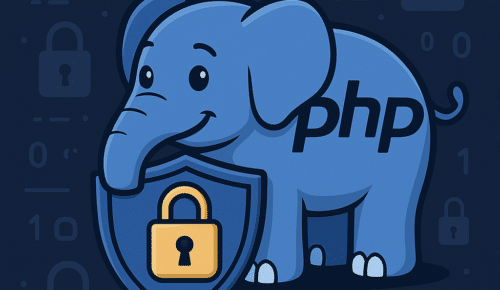Оглавление
В этой статье я расскажу, как мы успешно получили root-доступ на Caterpillar S22 Flip. Это руководство включает все шаги, начиная с подготовки устройства и заканчивая успешной установкой Magisk, с примерами команд и скриншотами.
Что потребуется:
- Устройство Caterpillar S22 Flip.
- Компьютер с установленными ADB и Fastboot (Linux, Windows или macOS).
- Приложение Magisk (с официальной страницы GitHub).
- Прошивка устройства, чтобы извлечь
boot.img(совместимая версия V30). - GSI-образ LineageOS 18.1 (например, с SourceForge).

Шаг 1: Разблокировка загрузчика
- Переведите устройство в режим Fastboot:
- Выключите телефон.
- Зажмите Громкость вниз + Кнопку включения, пока устройство не загрузится в режим Fastboot.
- Проверьте подключение устройства:
fastboot devices - Разблокируйте загрузчик (все данные на устройстве будут удалены):
fastboot oem unlock - Подтвердите разблокировку загрузчика на устройстве. После этого телефон перезагрузится и сотрёт все данные.
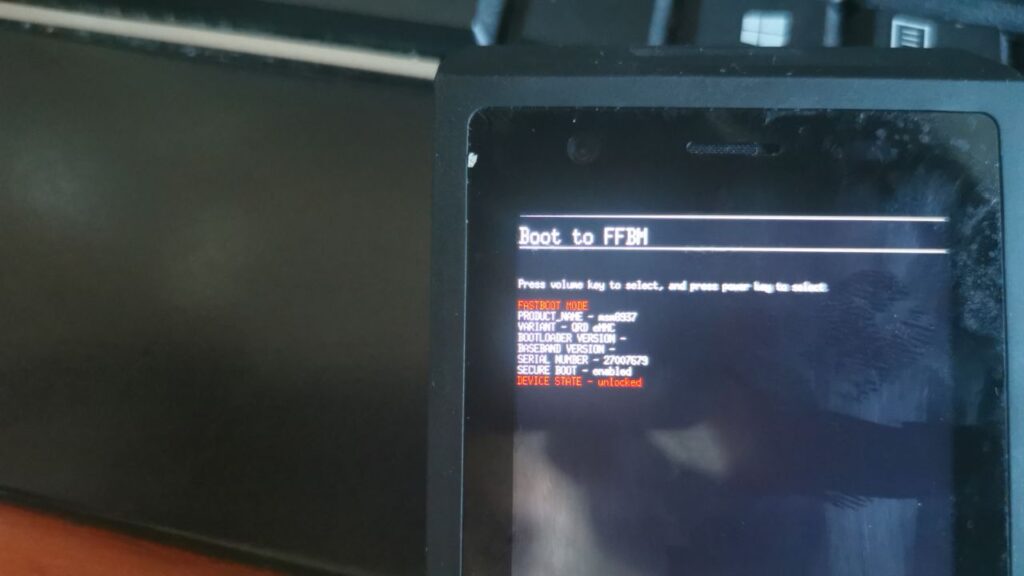
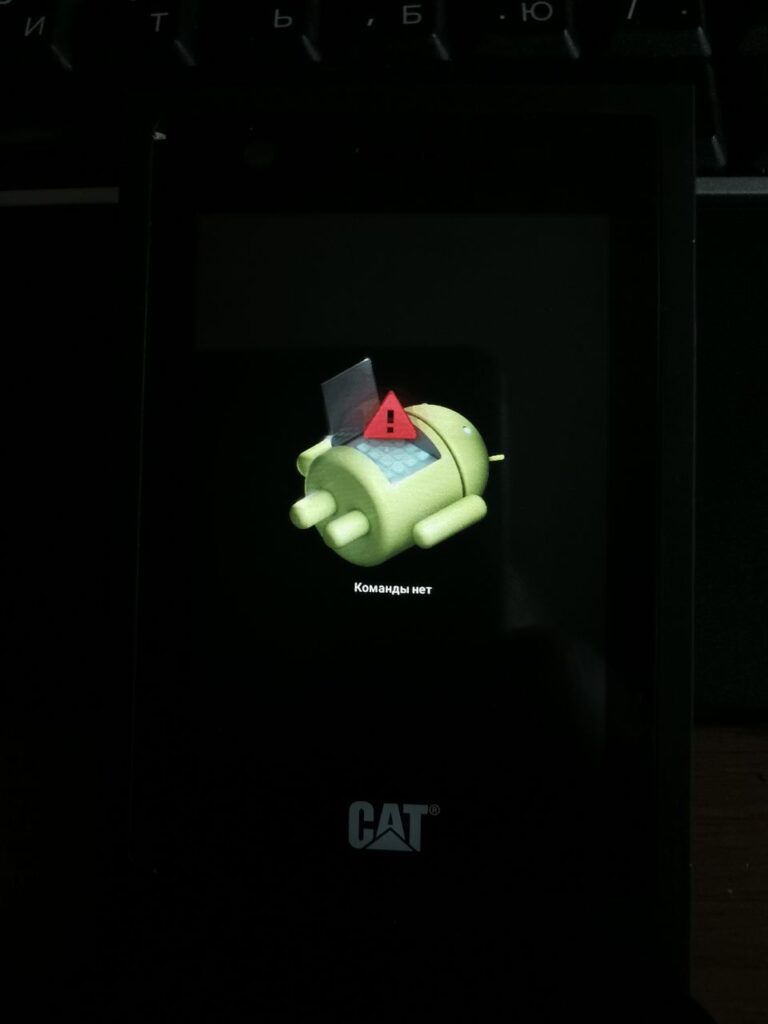
Шаг 2: Установка GSI-образа LineageOS 18.1
- Скачайте GSI-образ LineageOS 18.1 (например, файл
lineage-18.1-20240121-UNOFFICIAL-a64_bvS.img.xz). - Распакуйте архив с образом:
unxz lineage-18.1-20240121-UNOFFICIAL-a64_bvS.img.xz - Переведите устройство в режим Fastboot:
adb reboot bootloader - Убедитесь, что устройство распознаётся:
fastboot devices - Удалите логический раздел
product(если требуется):fastboot delete-logical-partition product - Прошейте GSI-образ:
fastboot flash system lineage-18.1-20240121-UNOFFICIAL-a64_bvS.img - Перезагрузите устройство:
fastboot reboot
Шаг 3: Установка Magisk и подготовка boot.img
- Скачайте прошивку для вашего устройства и извлеките из неё файл
boot.img. - Скопируйте
boot.imgна устройство:adb push boot.img /sdcard/ - Установите Magisk:
adb install Magisk-v23.0.apk - Запустите Magisk на телефоне и выполните следующие действия:
- Нажмите Install.
- Выберите Select and Patch a File.
- Укажите путь к
boot.img.
- После завершения патчинга файл
magisk_patched.imgбудет сохранён в папке/sdcard/Download/.
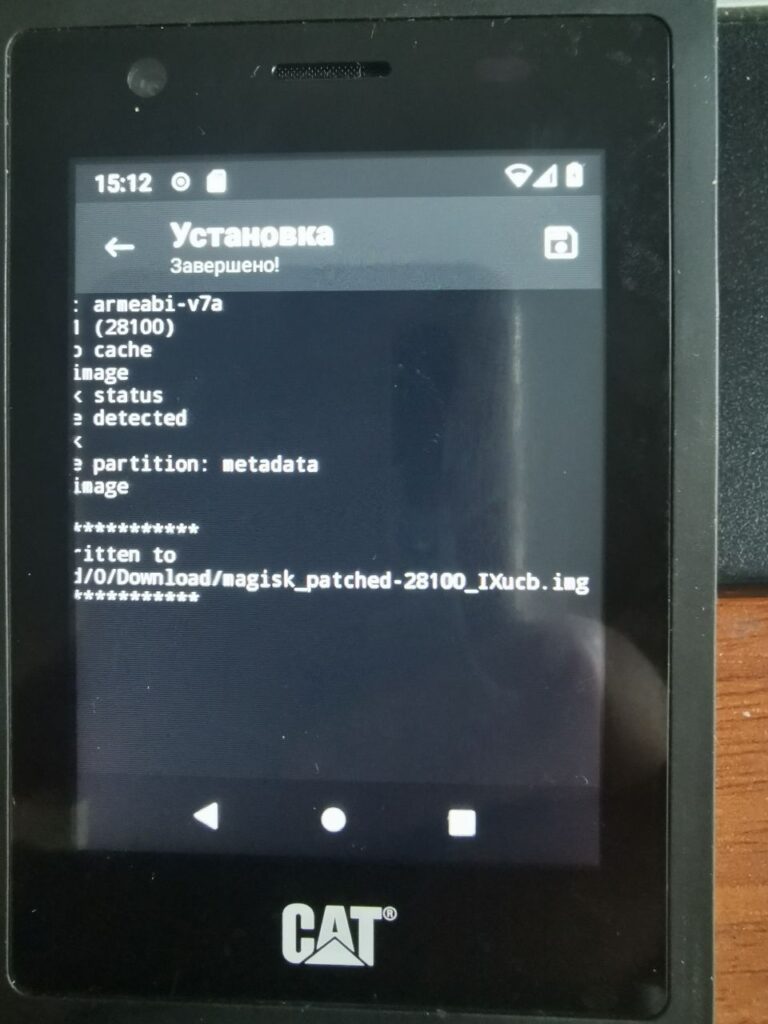
Шаг 4: Прошивка патченного boot.img
- Скопируйте патченный файл обратно на компьютер:
adb pull /sdcard/Download/magisk_patched-28100_IXucb.img . - Переведите устройство в режим Fastboot:
adb reboot bootloader - Убедитесь, что устройство распознаётся в Fastboot:
fastboot devices - Прошейте патченный
boot.img:fastboot flash boot magisk_patched-28100_IXucb.img - Перезагрузите устройство:
fastboot reboot
Шаг 5: Проверка root-доступа
- После перезагрузки откройте приложение Magisk на устройстве.
- Убедитесь, что root-доступ активен (в приложении будет указано, что Magisk установлен).
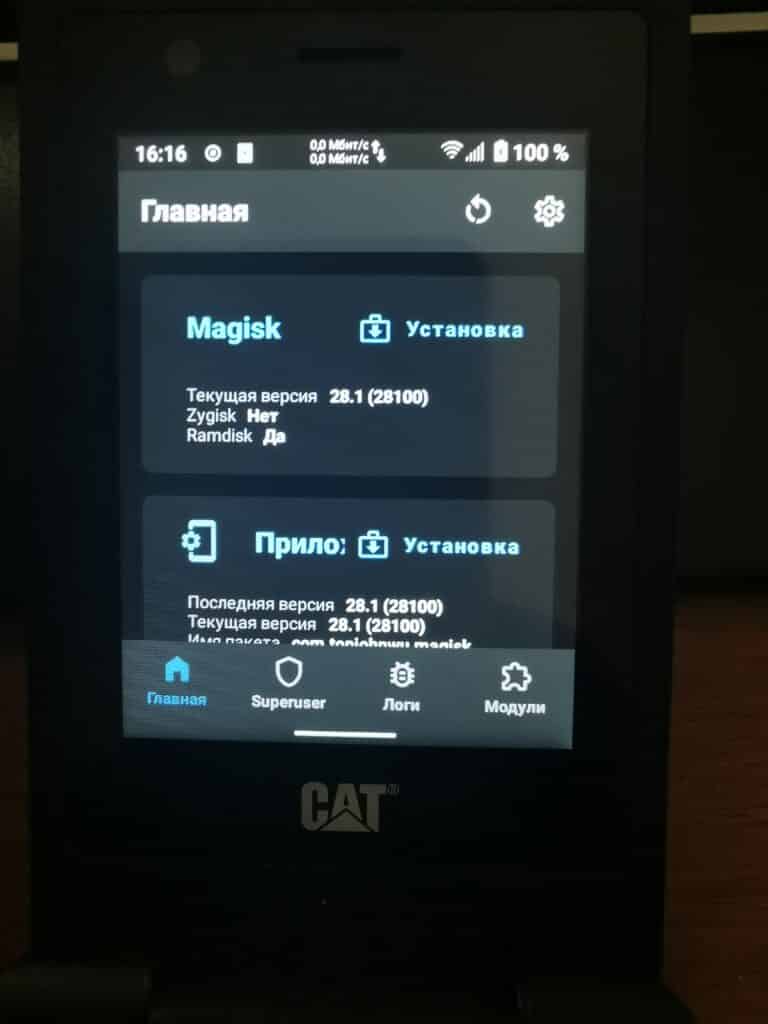
Настройка LineageOS 18.1
1. Включение 4G VoLTE
- Перейдите в Настройки > Phh Treble Settings > IMS features.
- Установите IMS APK от Qualcomm.
- Перезагрузите устройство.
- Перейдите в Настройки > Сети > Мобильные сети > Предпочтительный тип сети.
- Выберите LTE и активируйте VoLTE.
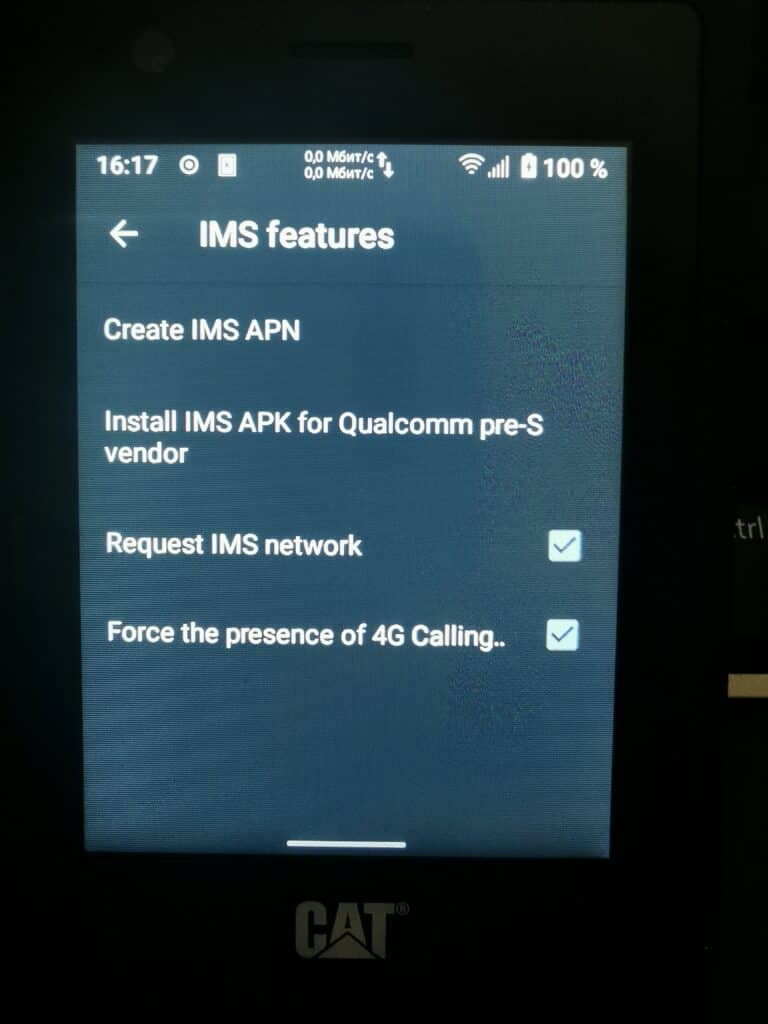
2. Настройка Bluetooth для медиа
- Перейдите в Настройки > Phh Treble Settings > Force-disable A2DP offload.
- Перейдите в Phh Treble Settings > Qualcomm features > Включите Use alternate audio policy.
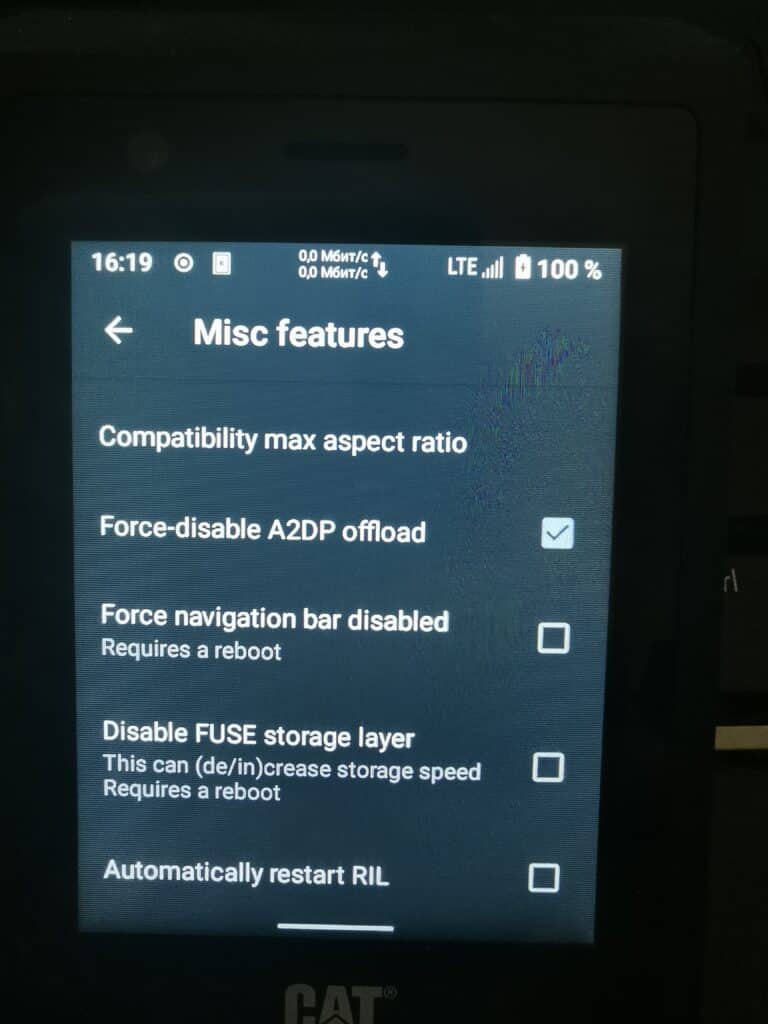
3. Подсветка клавиатуры
- Подключите устройство к компьютеру и выполните команду:
adb shell su echo 1 > /sys/class/leds/keyboard_light/brightnessДля выключения используйте:echo 0 > /sys/class/leds/keyboard_light/brightness - Для автоматизации подсветки установите aShell из F-Droid и выполните следующую команду:
while true; do if [[ $( < /sys/class/leds/lcd-backlight/brightness) == 0 ]]; then echo 0 > /sys/class/leds/keyboard_light/brightness; else echo 1 > /sys/class/leds/keyboard_light/brightness; fi; sleep 5 ; done &
4. Полная автоматизация подсветки через aShell
Чтобы подсветка клавиатуры автоматически включалась при запуске устройства:
- Установите приложение aShell из F-Droid.
- Создайте новый скрипт в aShell, вставьте следующий код:
while true; do if [[ $( < /sys/class/leds/lcd-backlight/brightness) == 0 ]]; then echo 0 > /sys/class/leds/keyboard_light/brightness else echo 1 > /sys/class/leds/keyboard_light/brightness fi sleep 5 done - Сохраните скрипт и добавьте его в автозапуск через aShell.
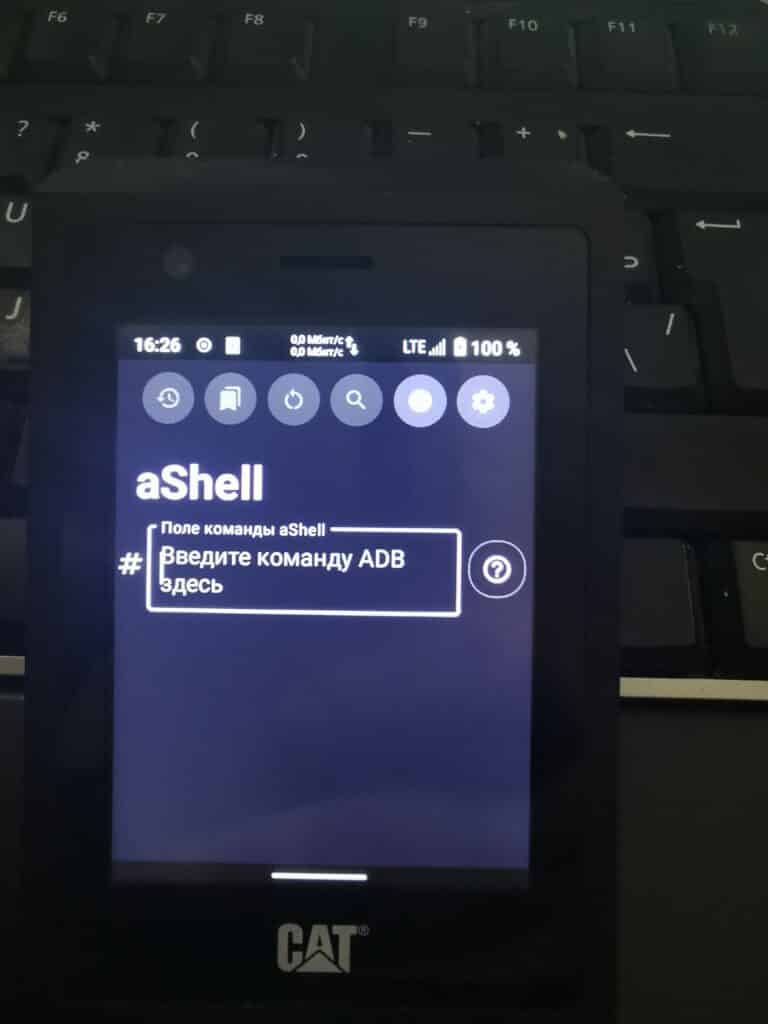
5. Настройка кнопок PTT и TAB
- Установите приложение Key-mapper из F-Droid.
- Переназначьте кнопки для выполнения других действий, например, для приёма вызовов.
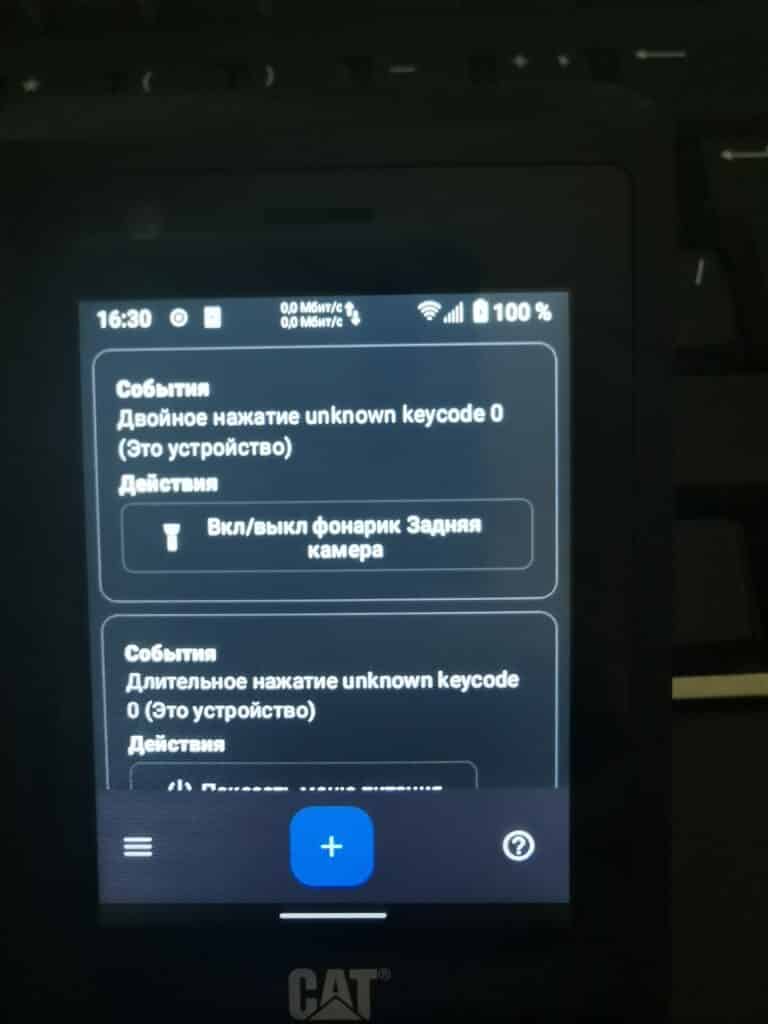
Что хорошо работает
- Проблема с «чёрным экраном» на вызовах из стоковой прошивки устранена.
- Улучшено время автономной работы.
- Полностью отсутствуют Google-сервисы.
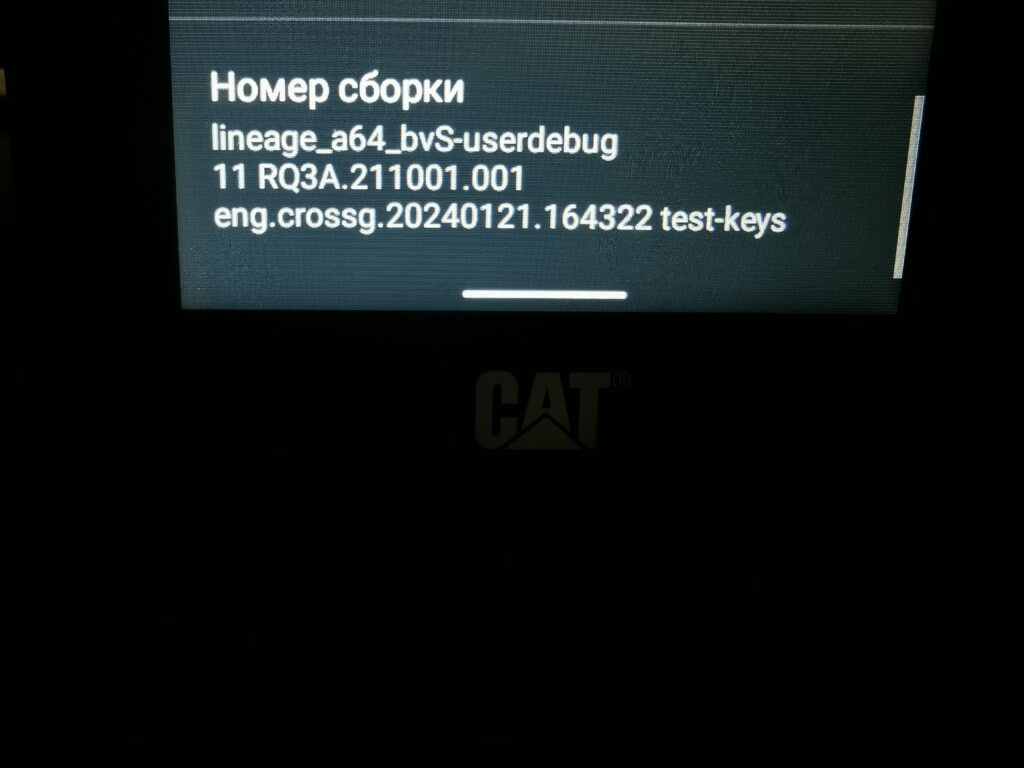
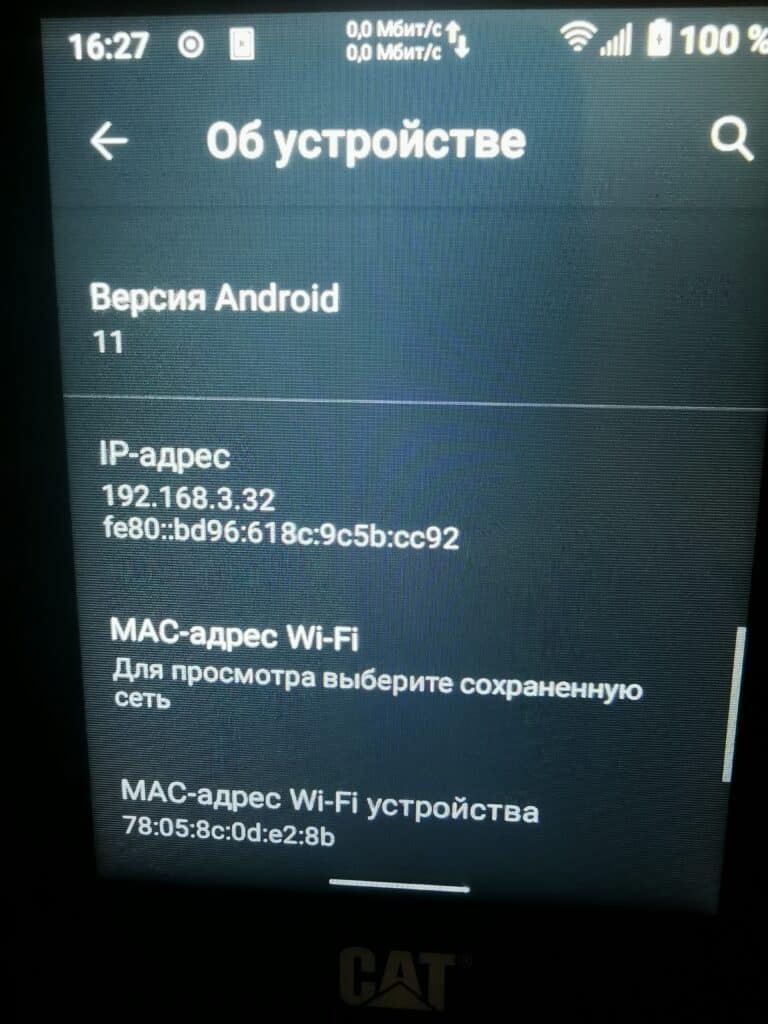
Результат
Теперь у вас установлена операционная система LineageOS 18.1, а также есть полноценный root-доступ на Caterpillar S22 Flip. Вы можете использовать root-доступ для удаления встроенных приложений, настройки системы или включения дополнительных функций, таких как подсветка клавиатуры через ADB:
echo 1 > /sys/class/leds/keyboard_light/brightness